
时间:2021-06-10 03:26:51 来源:www.win10xitong.com 作者:win10
我们在用电脑的时候会遇到各种莫名其妙的问题,比如今天小编就遇到了Win10系统关机设置里没有“启用快速启动”选项的问题,如果你平时没有经常琢磨系统知识,那这次就可能不知道该如何处理了。那我们可以不可以自己解决呢?我们可以参考这样的方法:1.依次进入【控制面板】、【电源选项】、【选择电源按钮的功能】,竟然发现没有【启用快速启动】的选项;2.既然没有了,那我们就把他找回来。右击开始菜单,点击【命令提示符(管理员)】就很容易的把这个问题处理掉了。大伙还是没有明白的话下面我们就一步一步的详细说说Win10系统关机设置里没有“启用快速启动”选项的教程。
小编推荐系统下载:萝卜家园Win10纯净版
具体步骤如下:
1.依次转到【控制面板】、【电源选项】、【选择电源按钮功能】,却发现没有【启用快速启动】选项;
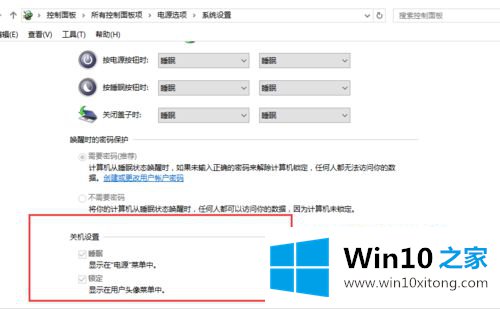
2.既然已经没了,我们会把他找回来的。右键单击开始菜单,然后单击[命令提示符(管理员)];
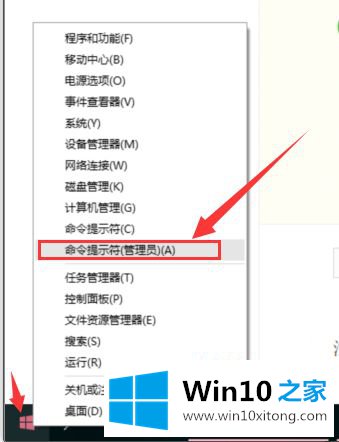
3.在命令提示窗口中,输入:powercfg /h on,输入,退出管理员命令提示窗口;

4.打开控制面板-电源选项-选择电源按钮功能;
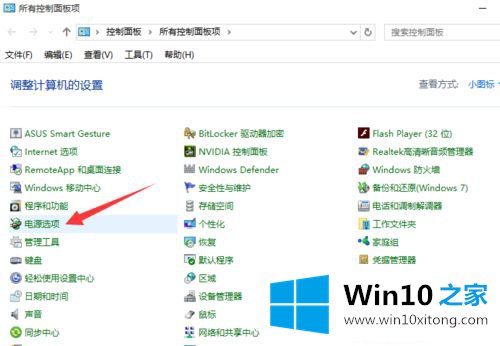
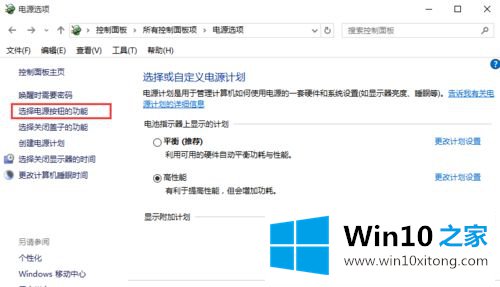
5.在系统设置窗口,发现关机设置中的“启用快速启动”选项已经恢复;
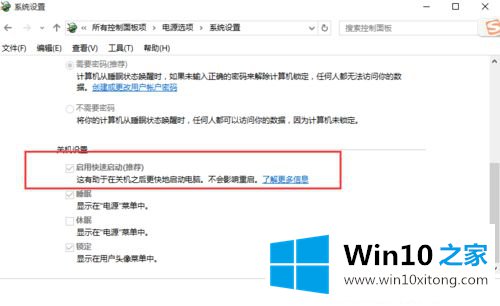
6.这是因为Windows10关闭了睡眠功能,“启用快速启动”功能也关闭了。以后如果要关闭“启用快速启动”功能,也很简单;
7.在管理员命令提示符窗口中输入powercfg /h off,按回车键退出管理员命令提示符窗口。
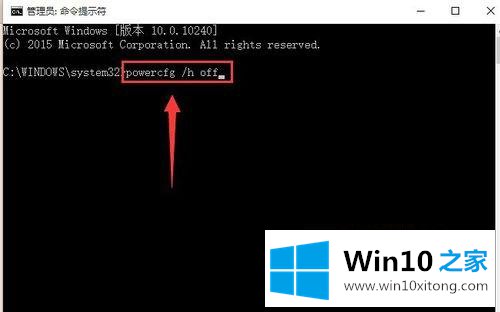
8.打开控制面板-电源选项-选择电源按钮功能,关机设置中的“启用快速启动”选项再次消失。
以上是Win10系统关机设置中没有“启用快速启动”选项的解决方案。如果遇到同样的情况,不妨采取上述方法操作。
Win10系统关机设置里没有“启用快速启动”选项的问题是不是大家根据以上提供的教程就处理好了呢?如果还不能解决,我们可以用重装系统这个万能方法解决,如果你需要下载系统,可以继续关注本站。